发布时间:2022-08-30 10:53:53来源:JQDEMO.COM
Excel怎么输入负次方字符 输入负次方字符的方法,大家知道Excel如何输入负次方字符?也许有些小伙伴不是很清楚,所以今天小编就给小伙伴们带来了Excel输入负次方字符的方法,不太清楚的小伙伴可以来看看哦。
1.首先,打开报表后,输入10-1字眼,然后独立选择-1,鼠标右键单击打开设定单元格式面板

2.然后在特效栏中找到上标选项进行勾选

3.最后,点击确定按钮保存设置

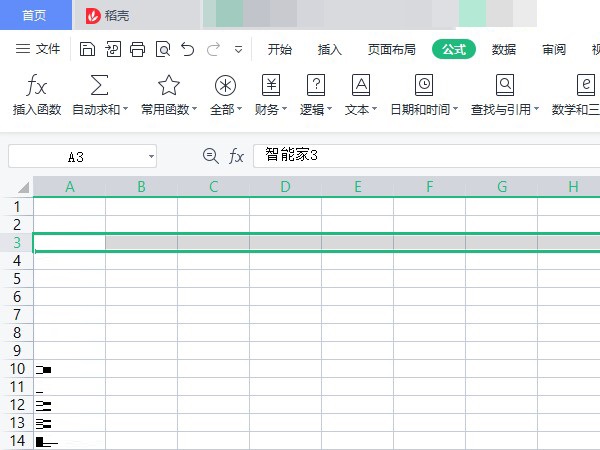
excel如何插入行
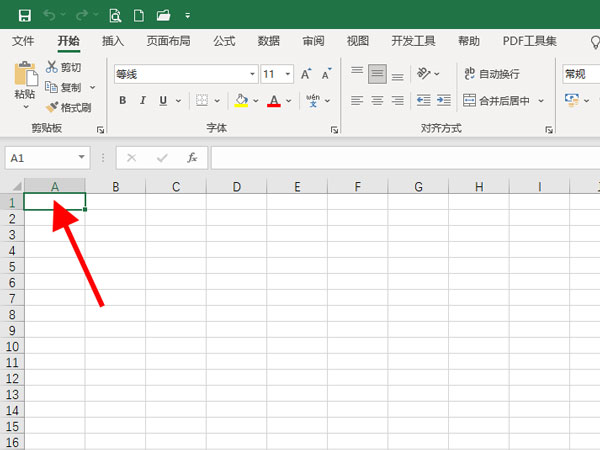
excel如何选中自己要选区域
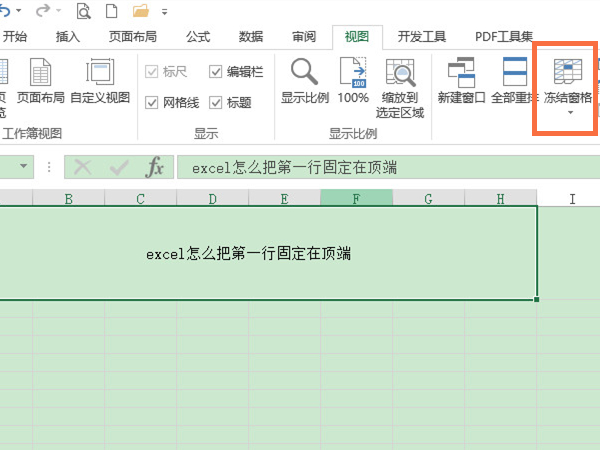
excel怎么把第一行固定在顶端

excel人民币符号怎么输入

excel表格怎么画直线

excel如何制作折线图表

Excel数据条怎么设置百分比进度条

excel表格如何一键调整行高

excel汇总分类怎么做
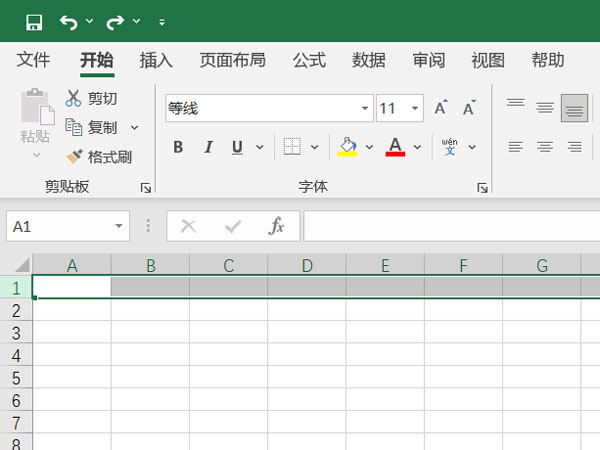
excel怎么拉长单元格
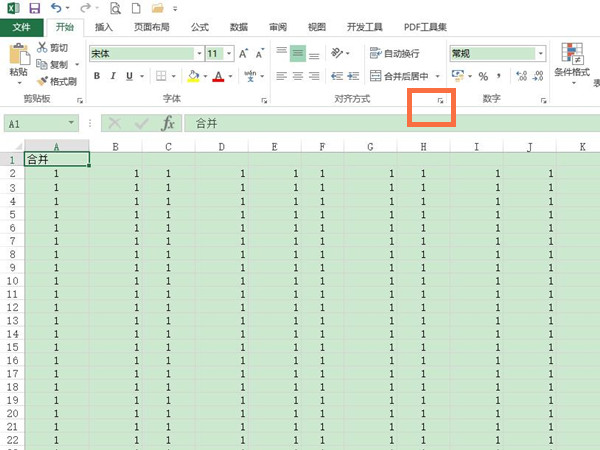
excel怎么跨列居中

excel如何设置货币格式

excel中行高怎么设置

怎么全选excel表格的全部数据

excel菜单栏颜色怎么设置

excel单倍行距在哪里设置
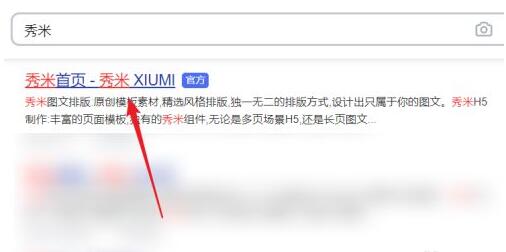
秀米编辑器怎么导入Excel表格

excel怎么锁定行列不动

如何设置excel底纹

office2016如何在Excel将金额转成大写

坦克战争世界闪电战
46.96MB | 枪战射击

六狮王朝森林舞会手机版
41.1MB | 枪战射击

射击水炮解谜
47MB | 休闲益智

涡轮汽车驾驶比赛冠军
71MB | 体育竞技

像素僵尸生存游戏中文版
60.45MB | 枪战射击

FPS枪战3d
63MB | 枪战射击

超级马里奥兄弟惊奇
51.66MB | 动作格斗

终远的威尔修
355MB | 角色扮演

现代射手犯罪城市
204.98MB | 枪战射击

明星三缺一旧版本
47.62MB | 模拟塔防

梦幻探险队
125.32MB | 角色扮演

萌怪传说手游
108.6M | 动作格斗

最后的骑士
94.8M | 休闲益智

约翰尼狙击手免广告版
未知 | 枪战射击

约翰尼狙击手全皮肤版
未知 | 枪战射击

孤独旅途
未知 | 休闲益智

2023-04-09
荣耀X40怎么开启防误触模式 开启防误触模式方法分享
美篇黑名单怎么看 黑名单查看方法介绍
爱奇艺极速版如何查看缓存路径 查看缓存路径方法介绍
ios16灵动岛怎么开高德地图显示 灵动岛开高德地图显示方法
飞书日程在哪删除 日程删除步骤方法介绍
QQ浏览器放映厅如何进入 放映厅进入方法介绍
荣耀80在哪设置来电铃声 设置来电铃声方法介绍
vivox90pro通话录音在哪开 通话录音开启方法介绍
快手直播伴侣如何分享消息 直播伴侣分享消息步骤介绍